平台:阿里云服务器ECS 1核1GB 操作系统:CentOS 7.0 64位 WordPress官方网站:https://cn.wordpress.org/ phpStudy官方网站:http://
平台:阿里云服务器ECS 1核1GB
操作系统:CentOS 7.0 64位
WordPress官方网站:https://cn.wordpress.org/
phpStudy官方网站:http://www.phpstudy.net/
一、部署运行环境
按照WordPress官方网站的服务器要求:
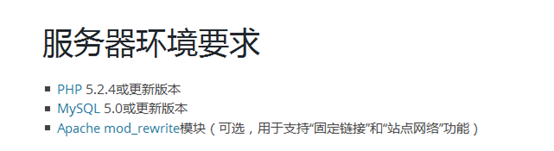
我们直接采用PHPstudy集成的LNMP工具构建LNMP服务,该程序包集成最新的Apache+PHP+MySQL+phpMyAdmin+ZendOptimizer,一次性安装,无须配置即可使用,是非常方便、好用的PHP调试环境。
1、 登陆系统
服务器安装好CentOS后,登陆系统,如下图所示。

2、 部署LNMP服务
即安装phpStudy程序包,执行以下命令
cd /home #跳转到home目录wget -c http://lamp.phpstudy.net/phpstudy.bin #下载安装包chmod +x phpstudy.bin #权限设置./phpstudy.bin #运行安装执行后会出现以下界面

开始安装,安装时间较长,用时十几分钟到几十分钟不等,安装时间取决于电脑的下载速度和配置,耐性等待。

安装完成,用时39分钟。
删除安装包
rm phpstudy.bin3、 配置nginx
进入/phpstudy/server/nginx/conf目录,修改nginx.conf配置文件
cd /phpstudy/server/nginx/conf/sudo vi nginx.conf在第40行添加 charset UTF-8; 配置项。

4、 配置php运行环境
进入/phpstudy/server/php/etc目录,修改php.ini配置文件。
cd /phpstudy/server/php/etc/sudo vi php.ini修改 第452行error_reporting 配置项为error_reporting = E_COMPILE_ERROR|E_RECOVERABLE_ERROR|E_ERROR|E_CORE_ERROR,如下:

5、 重启服务
phpstudy restart
此时通过浏览器已经可以访问到我们的web服务器,环境已经配置完成。

二、配置数据库
1、 进入数据库管理
在主页上点击phpMyAdmin按钮进入数据库管理页面。

输入用户名密码,登陆数据库。默认用户名为root,密码为root。
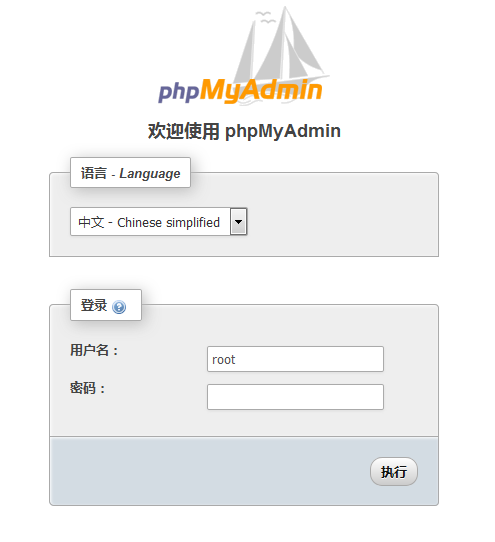
2、 修改数据库用户密码
点击用户按钮

删除以下用户外的其他所有用户,并修改密码(编辑权限->修改密码)


3、 新建数据库
新建一个数据库,用于存放WordPress站点数据。

三、部署WordPress站点
1、 下载WordPress
运行环境已经配置完成,现在把WordPress站点的文件放进我们的Web服务器。
WordPress站点文件可以在官网上下载解压到本地后,使用FTP上传到服务器,这样需要我们在服务器上安装FTP服务。也可以直接在服务器上下载、解压。
wget https://cn.wordpress.org/wordpress-4.5.3-zh_CN.tar.gz # 下载WordPresstar zxvf wordpress-4.5.3-zh_CN.tar.gz # 解压到当前目录mv wordpress/* /phpstudy/www/ # 移动wordpress文件夹内的所有文件rm -rf wordpress wordpress-4.5.3-zh_CN.tar.gz # 删除压缩包和空文件夹提示mv: overwrite ‘/phpstudy/www/index.php’? 时选是(y)
2、 配置WordPress
此时通过浏览器访问我们的网站,会出现以下界面,对WordPress进行配置。点击现在开始。
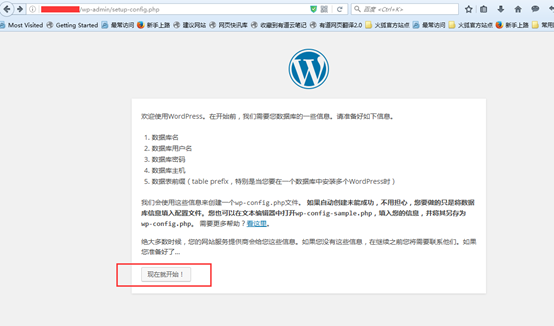
按照要求填写数据库信息,提交。如果数据库主机localhost不能使用,可以修改为127.0.0.1,
表前缀默认为wp_,为了安全性考虑不使用默认值。

数据库建立连接成功,开始进行安装。

按照要求填写后点击安装WordPress。

安装完成





